أفضل مساعد لتغيير الموقع
استخدم iMyFone AnyTo لمساعدة المسارات المخصصة لخرائط Apple على محاكاة حركات GPS بكفاءة. متوافق مع أحدث إصدار iOS 18.
هل تريد تجنب الازدحامات المرورية أو الرسوم أو الطرق السريعة؟ هل تريد إضافة نقاط توقف خاصة بك وإنشاء مسارات مخصصة؟ إذا كانت الإجابة نعم، فأنت في المكان الصحيح!
تقوم خرائط Apple بإحداث ثورة في كيفية التنقل مع تحديث iOS 18 القادم الذي يتضمن ميزة المسارات المخصصة. مع ميزة المسارات المخصصة في خرائط Apple، يمكن للمستخدمين إنشاء وتخطيط مساراتهم الخاصة وإضافة محطاتهم الخاصة لتحسين تجربتهم.

يمكنك قراءة هذا المقال حتى النهاية لتطوير فهمك حول ميزة المسارات المخصصة في خرائط Apple. هيا لنبدأ!
- الجزء الأول: ما هي ميزة المسارات المخصصة في خرائط Apple على iOS 18؟
- الجزء الثاني: كيفية إنشاء/تخطيط مسارات مخصصة في خرائط Apple؟

- الجزء الثالث: الأسئلة الشائعة الساخنة حول المسارات المخصصة في خرائط Apple وميزات iOS 18 الجديدة
- [نصائح إضافية] كيفية محاكاة حركة GPS مع مسارات مخصصة في 3 خطوات؟ - يجب معرفته
ما هي ميزة المسارات المخصصة في خرائط Apple على iOS 18؟
تخيل أن يكون لديك الحرية والاستقلالية لإنشاء مسارات مخصصة تتناسب مع تفضيلاتك واحتياجاتك الفريدة.
سيقدم تحديث iOS 18 لخرائط Apple ميزة جديدة تسمى "المسارات المخصصة" التي ستحول خيالك إلى حقيقة. دعونا نتعلم أولاً ما هي ميزة المسارات المخصصة في خرائط Apple.
ستتيح ميزة المسارات المخصصة في خرائط Apple على iOS 18 للمستخدمين إنشاء أو تحديد مسارات محددة يرغبون في السفر عليها بدلاً من استخدام المسارات المحددة مسبقاً بخرائط Apple. ستسمح هذه الميزة للمستخدمين بتخطيط مساراتهم الخاصة بدلاً من الاعتماد فقط على ما تقترحه التطبيق.
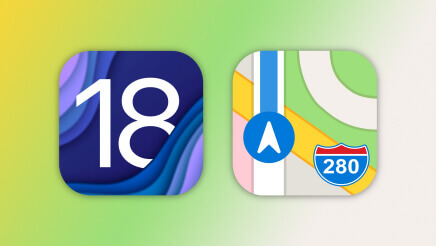
بعبارة أخرى، يمكن للمستخدمين التحكم في مسارهم مع هذه الميزة المنتظرة. ستتيح لك قول وداعاً للمسارات الصارمة والترحيب بمسارات أكثر مرونة وتخصيصاً لجعل رحلتك ممتعة ولا تُنسى.
مع ميزة المسارات المخصصة في خرائط Apple على iOS 18، ستتمكن من:
- التحكم الكامل في مسارك وتخطيط مسارات مخصصة.
- تجنب الازدحامات المرورية والمناطق المزدحمة ومناطق البناء والطرق السريعة والرسوم.
- إضافة نقاط توقف ومحطات خاصة بك.
- اختيار مغامرتك عن طريق تحديد المسارات لأغراض الاستمتاع بالمناظر أو للتعرف على الطريق.
- سلك الطريق الأقل ازدحاماً لاستكشاف الجواهر المخفية.
كيفية إنشاء/تخطيط مسارات مخصصة في خرائط Apple؟
إن إنشاء مسارات مخصصة في خرائط Apple على iOS 18 هو عملية بسيطة وسهلة تتيح لك تخطيط مسارك والاستمتاع بتجربة تنقل رائعة.
يمكنك إضافة محطات مختلفة، اختيار مسارات بديلة، وتجنب مناطق معينة بناءً على احتياجاتك وتفضيلاتك. لإنشاء مسارات مخصصة في خرائط Apple على iOS 18، اتبع الخطوات التالية بالترتيب الصحيح:
الخطوة 1: افتح تطبيق خرائط Apple على جهازك.
الخطوة 2: انقر على شريط "البحث" وضع نقطة الانطلاق والوجهة في الخطوة الثانية.
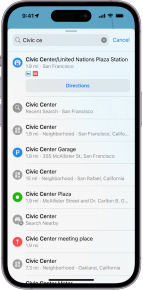
الخطوة 3: انقر على "مسار" لإنشاء المسار الافتراضي.
الخطوة 4: ثم انقر على أيقونة "الثلاث نقاط" بجانب مدة المسار.
الخطوة 5: اختر "إضافة محطة" لإضافة وجهات أو نقاط توقف إضافية.
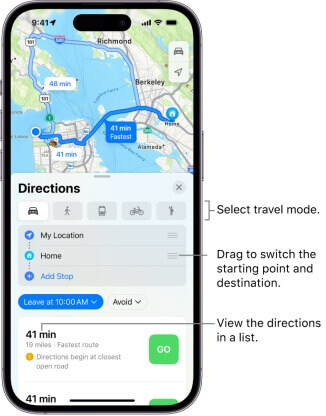
الخطوة 6: أعد ترتيب المحطات بسحبها وإفلاتها بالترتيب الذي تريده.
الخطوة 7: انقر على "تم" لإنشاء المسارات المخصصة.
الخطوة 8: في النهاية، ستقوم خرائط Apple بتحسين المسار بناءً على المحطات المضافة وتفضيلاتك.
باتباع الخطوات المذكورة أعلاه، يمكنك إنشاء وتخطيط مسارات مخصصة بمساعدة ميزة المسارات المخصصة في خرائط Apple.
الأسئلة الشائعة الساخنة حول المسارات المخصصة في خرائط Apple وميزات iOS 18 الجديدة
1ما الجديد في خرائط Apple؟
تقدم خرائط Apple على iOS 18 ميزات جديدة تشمل الخرائط الطبوغرافية والمسارات المخصصة. ستوفر الخرائط الطبوغرافية في تطبيق الخرائط على iOS 18 تنقلات أكثر تفصيلاً ودقة للأنشطة الخارجية مثل المشي لمسافات طويلة والتخييم والصيد.
بالإضافة إلى ذلك، ستعرض هذه الخرائط الطبوغرافية خطوط الكنتور لتوضيح ميزات التضاريس مثل المسارات، والارتفاعات، وتظليل التلال، ونقاط الاهتمام.
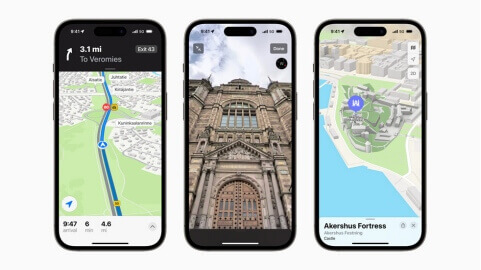
علاوة على ذلك، ستقدم خرائط iOS 18 ميزة المسارات المخصصة التي تتيح للمستخدمين تخطيط مساراتهم الشخصية لأغراض الاستمتاع بالمناظر أو لاكتساب معرفة بالطريق. يمكن للمستخدمين إضافة المزيد من المحطات ونقاط التوقف بناءً على تفضيلاتهم باستخدام ميزة المسارات المخصصة في خرائط Apple.
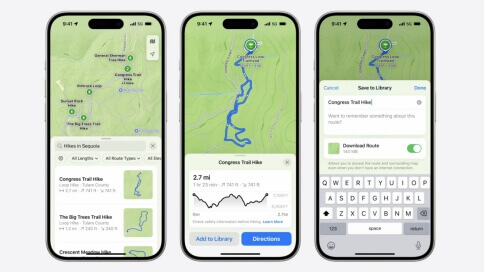
2ما الجديد في ترقية iOS 18؟
ستكون iOS 18 مليئة بالتغييرات الكبيرة والتحديثات الجديدة. ستقدم ميزات "Apple Intelligence" AI، بما في ذلك Siri المحسنة والذكية، والرموز التعبيرية المولدة بواسطة الذكاء الاصطناعي، وتعزيزات تطبيق الصور المعتمد على الذكاء الاصطناعي.
تشمل ميزات iOS 18 دعم RCS (خدمات الاتصالات الغنية)، وتطبيق كلمات المرور الجديد، وترقيات في الرسائل، بما في ذلك ردود فعل مخصصة وجدولة الإرسال.
علاوة على ذلك، تتضمن ميزات iOS 18 خيارات جديدة لتخصيص الشاشة الرئيسية، ومركز تحكم معاد تصميمه، وخرائط طبوغرافية وشبكات المسارات في الخرائط، وميزات محسنة تشمل القدرة على قفل وإخفاء التطبيقات، ووضع اللعب لتقليل النشاط الخلفي، وتطبيق آلة حاسبة أكثر قوة، وميزات جديدة في Apple Music.
[نصائح إضافية] كيفية محاكاة حركة GPS مع مسارات مخصصة في 3 خطوات؟ - يجب معرفته
هل تريد محاكاة حركة GPS باستخدام المسارات المخصصة في خرائط Apple ولكن لا تعرف كيف؟ لا تقلق! نحن هنا لتغطية احتياجاتك مع iMyFone AnyTo، البرنامج المثالي والأسهل لتغيير مواقع GPS.
iMyFone AnyTo هو مغير مواقع يتيح لك تخصيص حركة GPS باستخدام المسارات المخصصة في خرائط Apple. يدعم بشكل كامل تغيير موقع GPS على أجهزة iPhone وأجهزة Android.
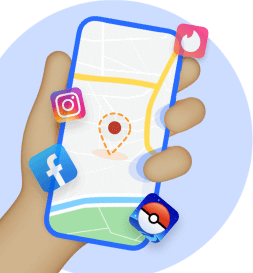
مميزات iMyFone AnyTo:
- تغيير الموقع على iPhone بشكل بديهي دون الحاجة إلى جيلبريك، وتغيير موقع iPhone إلى أي مكان في العالم بسهولة.
- دعم وضع النقاط المتعددة، المسارات المخصصة، السرعة، والتحكم في الاتجاه بزاوية 360° لمساعدتك في تغيير موقع iPhone.
- يدعم جميع التطبيقات المعتمدة على الموقع مثل Pokémon Go وLife 360 وWhatsApp وFind My وiMessage.
- يعمل بشكل جيد على جميع أجهزة iOS والإصدارات، بما في ذلك iPhone 15/14 أو iOS 18/17 وإلخ.
خطوات محاكاة حركة GPS باستخدام iMyFone AnyTo:
الخطوة 1: تحميل وتثبيت iMyFone AnyTo على جهاز الكمبيوتر الخاص بك. افتح البرنامج وقم بتوصيل جهاز iPhone بالكمبيوتر.
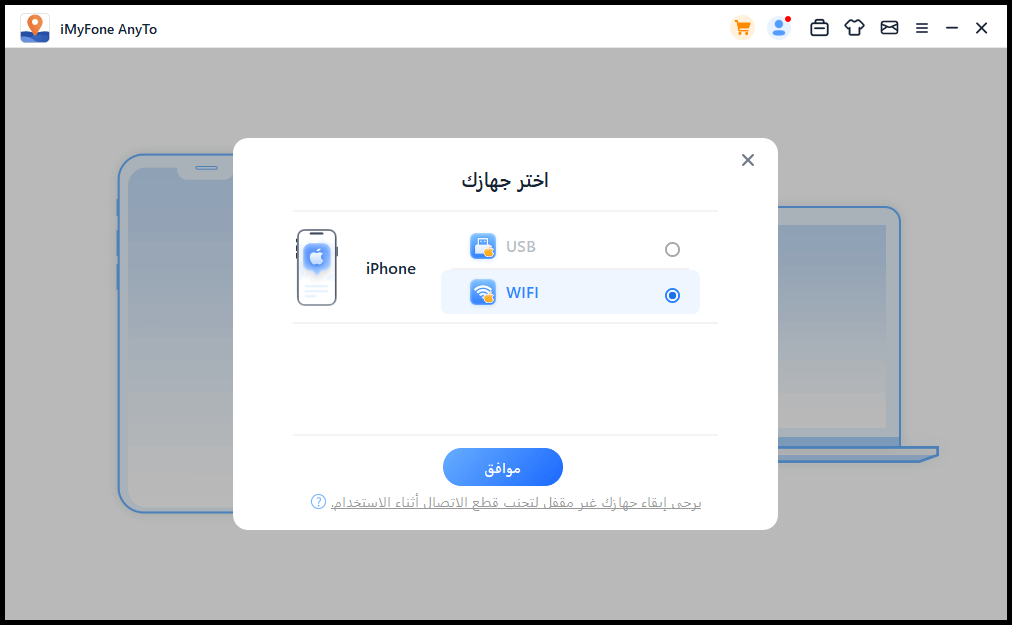
الخطوة 2: بمجرد الاتصال، افتح خرائط Apple على جهازك وحدد المسار المخصص الذي تريد محاكاة حركة GPS عليه. في iMyFone AnyTo، اختر وضع "النقطة الواحدة" أو "النقاط المتعددة" لإنشاء المسار.
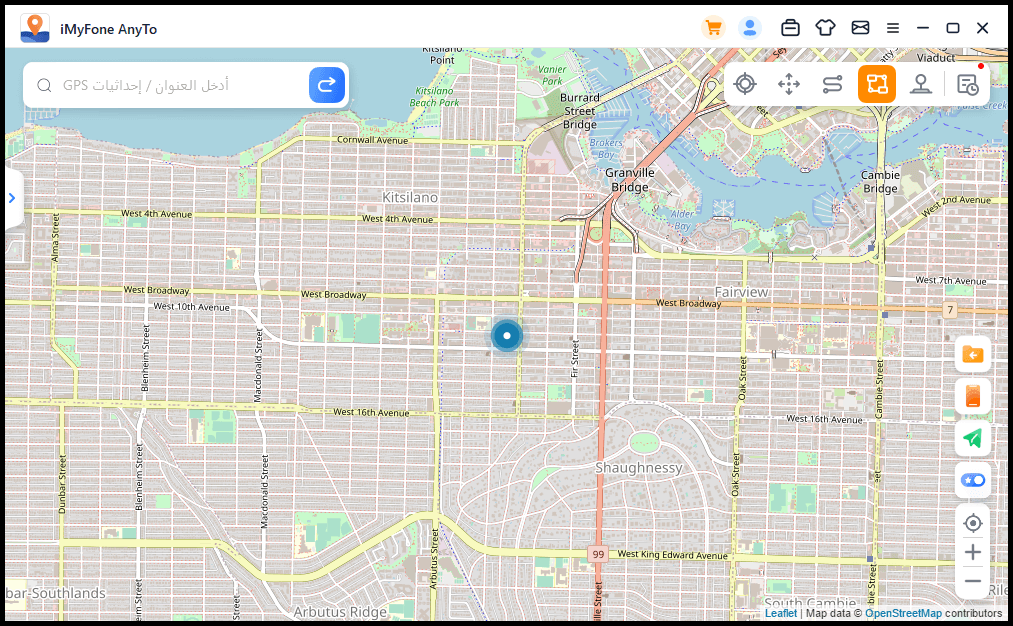
الخطوة 3: اضبط سرعة الحركة والاتجاه حسب رغبتك. انقر على "ابدأ" لتبدأ المحاكاة. ستظهر حركة GPS الآن كما لو أنك تسير على المسار المحدد في خرائط Apple.
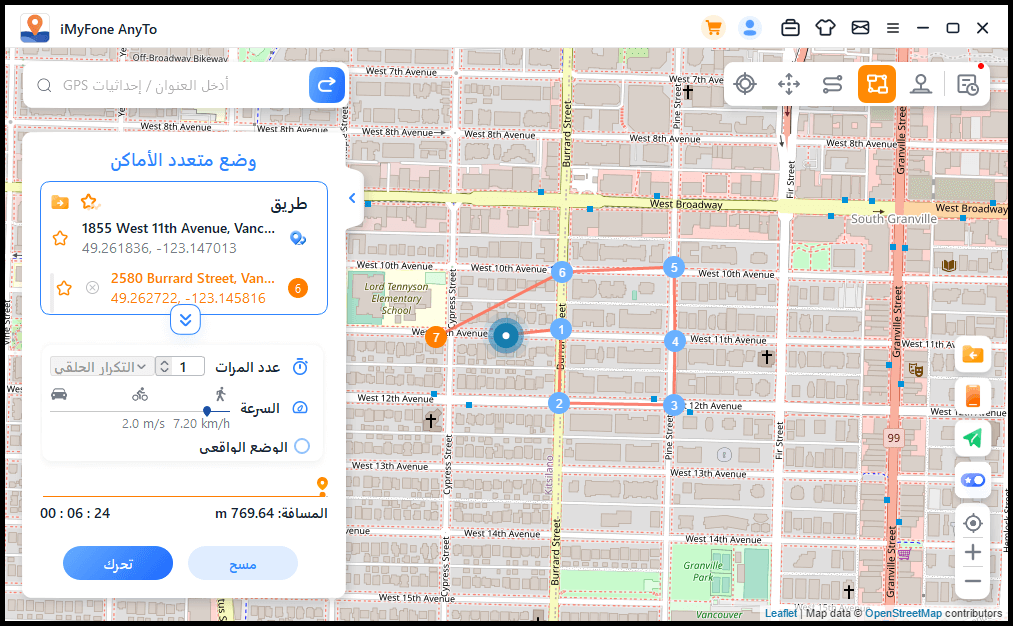
الخلاصة
تأتي خرائط Apple بميزة طال انتظارها وهي المسارات المخصصة هذه المرة. سيحدث تحديث مسارات مخصصة في خرائط Apple على iOS 18 ثورة في تجربة التنقل للمستخدمين من خلال السماح لهم بإنشاء مسارات مخصصة بدلاً من الاعتماد على اقتراحات التطبيق.
لتحاكي حركة GPS باستخدام هذه الميزة، استخدم iMyFone AnyTo، البرنامج الأمثل لتغيير موقعك بسرعة. جرب هذا البرنامج لتحدث ثورة في تجربتك التنقلية!






